Windows Bootmgr is Missing: 轻松解决启动问题,让电脑重回正轨!
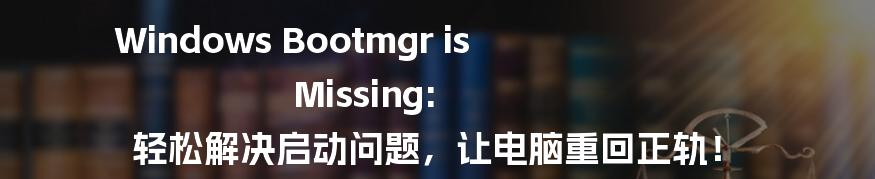
1.什么是Bootmgr?
Bootmgr,全称Boot Manager,是Windows系统的启动管理器。它负责从硬盘中读取引导文件,并启动Windows操作系统。当Bootmgr丢失或损坏时,就会导致电脑无法正常启动,出现“Bootmgr is missing”错误。
2.导致Bootmgr丢失或损坏的原因
Bootmgr丢失或损坏的原因有很多,比如:
* 硬盘损坏或故障
* 系统文件损坏或丢失
* 病毒或恶意软件感染
* BIOS设置不当
* 硬盘分区错误
3.如何修复Bootmgr丢失或损坏的问题?
遇到“Bootmgr is missing”错误时,我们可以尝试以下方法进行修复:
* 修复引导记录
修复引导记录是解决Bootmgr丢失或损坏问题的最简单方法。我们可以使用Windows安装光盘或U盘来执行修复操作。
* 启动电脑,并插入Windows安装光盘或U盘。
* 按照屏幕上的提示,选择语言和键盘布局。
* 单击“修复计算机”。
* 选择“疑难解答”。
* 选择“启动修复”。
* 按照屏幕上的提示完成修复过程。
如果修复引导记录无法解决问题,我们可以尝试重建Bootmgr。
* 重启电脑,并按住F8键进入安全模式。
* 选择“命令提示符”。
* 输入以下命令:
```
bootrec /fixmbr
bootrec /fixboot
bootrec /rebuildbcd
```
* 按Enter键执行命令。
* 重新启动电脑,看看问题是否得到解决。
如果上述方法都无法解决问题,我们可以尝试修复MBR(主引导记录)。
* 重启电脑,并按住F8键进入安全模式。
* 选择“命令提示符”。
* 输入以下命令:
```
fdisk /mbr
```
* 按Enter键执行命令。
* 重新启动电脑,看看问题是否得到解决。
4.如何防止Bootmgr丢失或损坏?
为了防止Bootmgr丢失或损坏,我们可以采取以下措施:
* 定期更新Windows系统。
* 使用杀毒软件保护系统免受病毒和恶意软件的侵害。
* 小心操作分区和格式化硬盘。
* 确保BIOS设置正确。
兴趣推荐
-
Bootmgr is missing:轻松解决电脑启动故障
1年前: 电脑开机时遇到“Bootmgr is missing”的错误提示,别慌张!按照我的步骤,轻松解决电脑启动故障。
-
kernel32.dll下载:解决DLL文件丢失的快速指南
1年前: 嘿,那里的人!如果您正在寻找一个快速简便的指南来下载kernel32.dll文件,那么您来对地方了。这个小恶棍可是Windows系统的心脏和灵魂,一旦丢失或损坏,就会让您的生活变得悲惨。因此,快来和我一起,我们将踏上kernel32.dll下载之旅,让您的电脑重获新生!
-
NTLDR丢失了?别担心,我来帮您恢复!
1年前: 嗨,各位电脑发烧友!如果您正在为"NTLDR丢失了"的错误信息而抓狂,别担心,我来帮您解决!跟我一起踏上数据恢复之旅,找回您珍贵的操作系统。
-
双系统安装指南:告别单调,拥抱多样性
1年前: 谁说一台电脑只能有一个操作系统?今天,让我带你踏上双系统安装之旅,探索多操作系统共存的奇妙世界。无论是好奇心驱使还是实际所需,准备好了吗?让我们开始吧!